Når du tilmelder dig med Microsoft Outlook, opretter det en profil for dig. Du kan redigere denne eller enhver anden eksisterende profil via Outlook ved at klikke på billedet og vælge Om mig.
Rediger en eksisterende profil

Når du har logget ind på din Microsoft Outlook-konto, skal du klikke på fotoikonet øverst til højre og klikke Om mig.
Dagens video
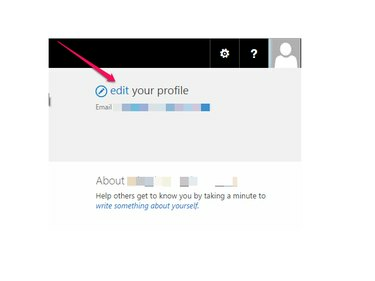
Klik Redigere i Rediger din profil.

For at ændre dine grundlæggende oplysninger, såsom din Om mig-beskrivelse og dit profilbillede, skal du klikke Grundlæggende oplysninger og redigere dine oplysninger. Klik Gem alt og luk.

Du kan vælge, hvem der skal se dine profiloplysninger ved at justere Hvem kan se dette.

Klik på for at ændre dine kontaktoplysninger Kontakt information og rediger dine telefonnumre, kontorplacering eller andre detaljer. Klik Gem alt og luk.

Klik på for at ændre dine øvrige detaljer
detaljer og udfyld eller rediger andre oplysninger, du vil inkludere, såsom dine færdigheder og interesser. Klik Gem alt og luk.
For at ændre yderligere indstillinger skal du klikke på ellipse.

Klik Indstillinger for nyhedsfeed for at ændre, hvilke emner du følger, dine e-mail-notifikationer, og hvilke aktiviteter du deler i dit nyhedsfeed.


Klik Sprog og region for at vælge dine sprogpræferencer samt din tidszone og region. Fra Regionsektionen kan du også Indstil din kalender og Definer din arbejdsuge.




